Postępuj zgodnie z naszymi wskazówkami dotyczącymi udostępniania danych internetowych ze smartfona z systemem iOS
W dzisiejszych czasach dobre połączenie internetowe jest niezbędne zarówno w biznesie, jak i w czasie wolnym. Z tego powodu, operatorzy komórkowi oferta specjalna połączenia z coraz bardziej wydajnymi funkcjami, nawet z dziesiątkami GB miesięcznie? w bardzo przystępnych cenach.
Ogólnie rzecz biorąc, w większości miejsc, do których jedziemy, mamy dobre połączenia internetowe, ale prywatne i publiczne nie zawsze możemy mieć najlepsze połączenie lub bezpieczeństwo, jakie może nam zaoferować nasze osobiste połączenie z iPhonem . Dlatego jeśli chcemy połączyć się z Internetem za pomocą innego urządzenia, takiego jak laptop lub tablet, zawsze możemy użyj naszego iPhone zamień go w punkt dostępu Wi-Fi szybko i bezpiecznie.
Jak zmienić nasz iPhone w hotspot Wi-Fi?
Nowsze smartfony mają we własnych systemach operacyjnych narzędzia do wykonywania tej czynności, choć możemy też znaleźć aplikacje, które pozwalają nam współdzielić nasze połączenie 4G z innymi urządzeniami. IOS ma już własny system do udostępniania danych internetowych i przekształcania naszego iPhone’a w mobilny hotspot . Tutaj powiemy Ci jak.
Pierwszą rzeczą, którą musisz zrobić, to się zalogować Ustawienia w menu głównym iOS . Tam w grupie opcji łączności znajdziemy zakładkę z Udostępnianie Internetu w z powodu skonfigurować własne prywatne połączenie Wi-Fi .
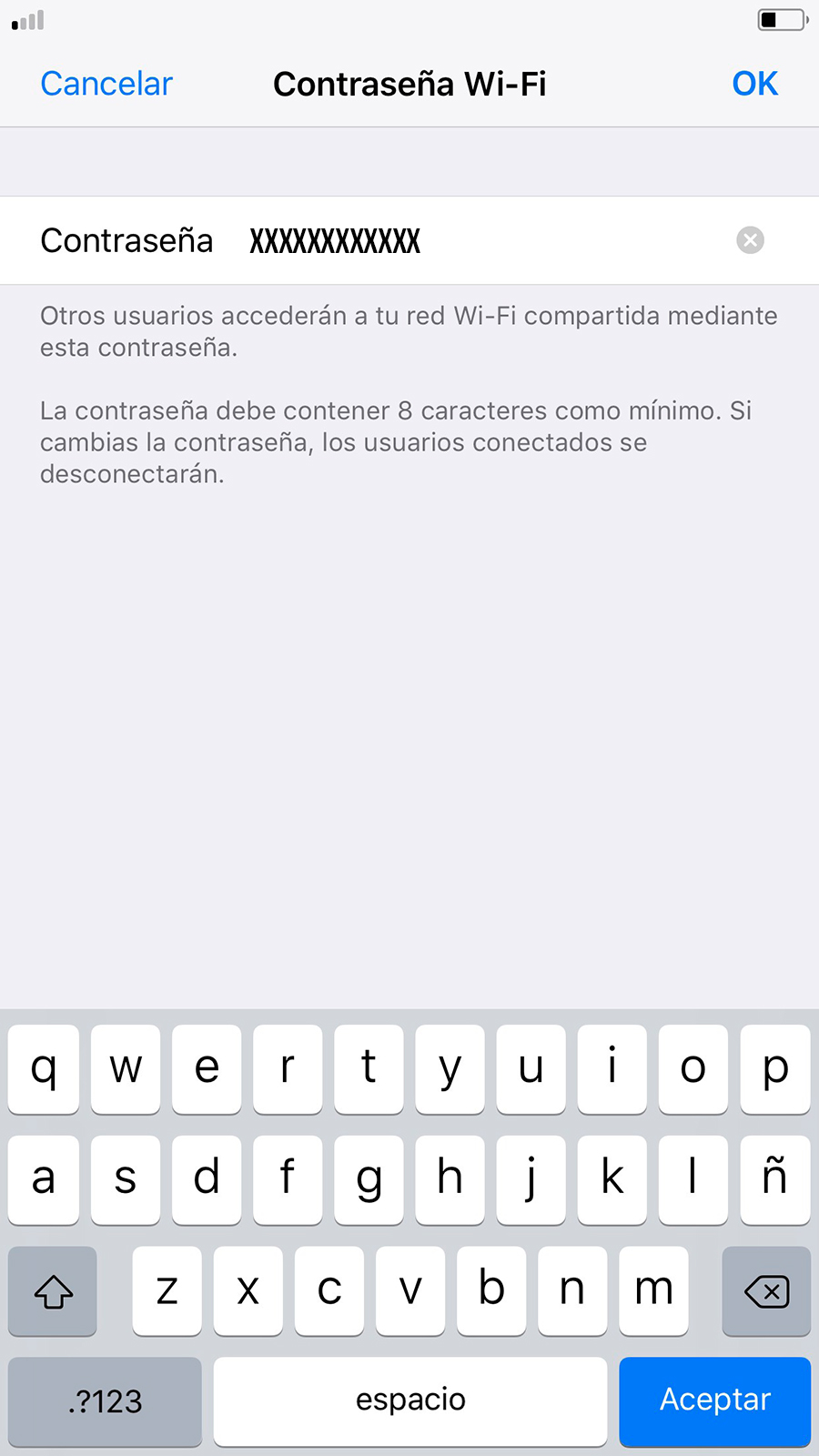
Zobaczymy wnętrze narzędzie jest wyłączone i ma losowe hasło Wi-Fi . Następnie musimy zmienić to hasło na własne. Aby to zrobić, po prostu kliknij „ hasło do wifi „Napisz nasze Hasło . Zalecamy użycie słowa, które jest łatwe do zapamiętania .
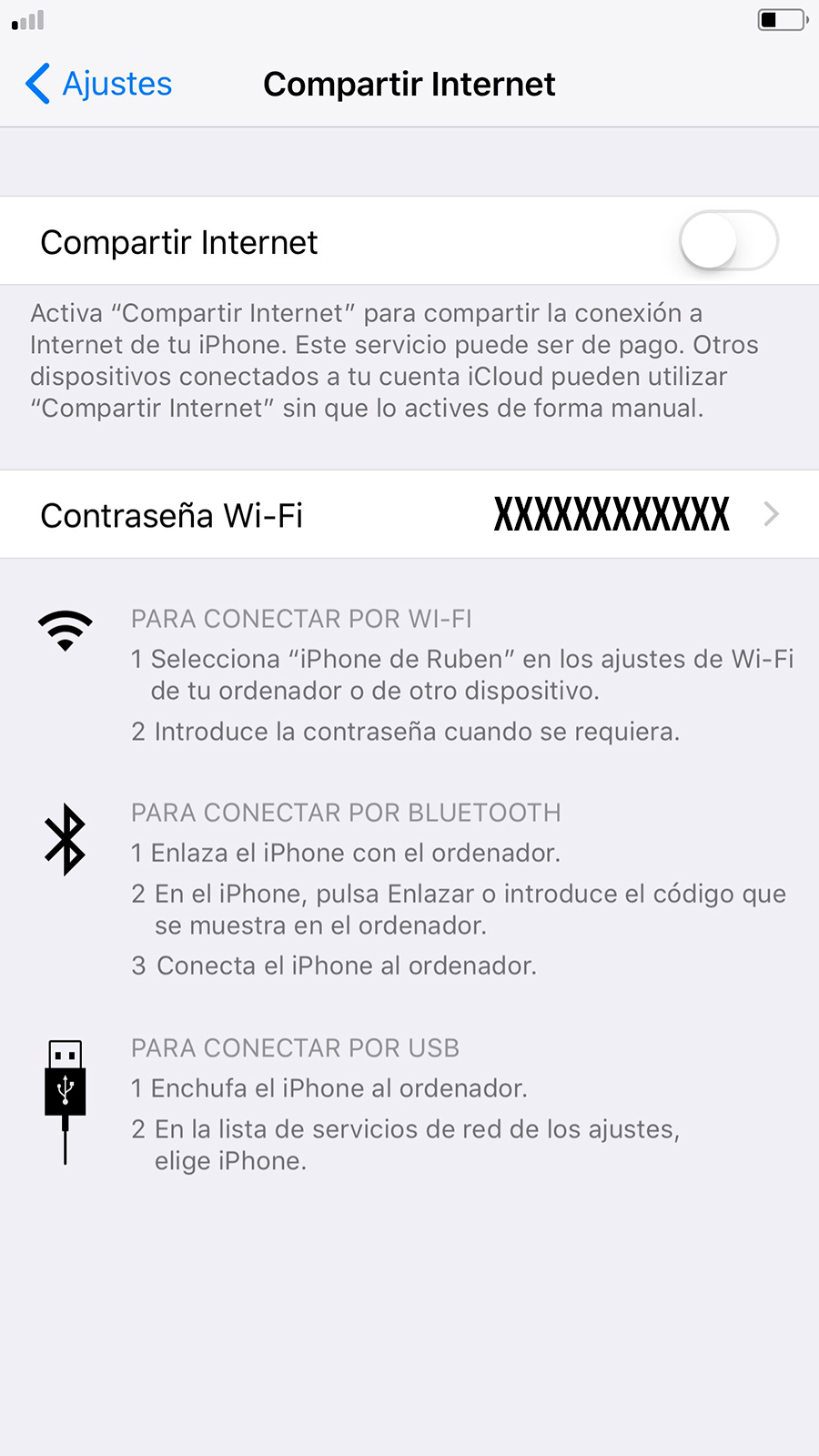
Po modyfikacji po prostu wróć do poprzedniego ekranu instalacji i włącz przełącznik wirtualnego udostępniania Internetu . W ten sposób nasz iPhone stanie się naszym hotspotem Wi-Fi, połączeniem, które możemy udostępniaj innym naszym urządzeniom zarówno przez Wi-Fi, jak i przez Bluetooth lub kabel USB . Musimy tylko zwrócić uwagę na ilość danych, z których będziemy korzystać, aby się nie bać i zabrakło nam GB w naszym połączeniu iPhone 4G.